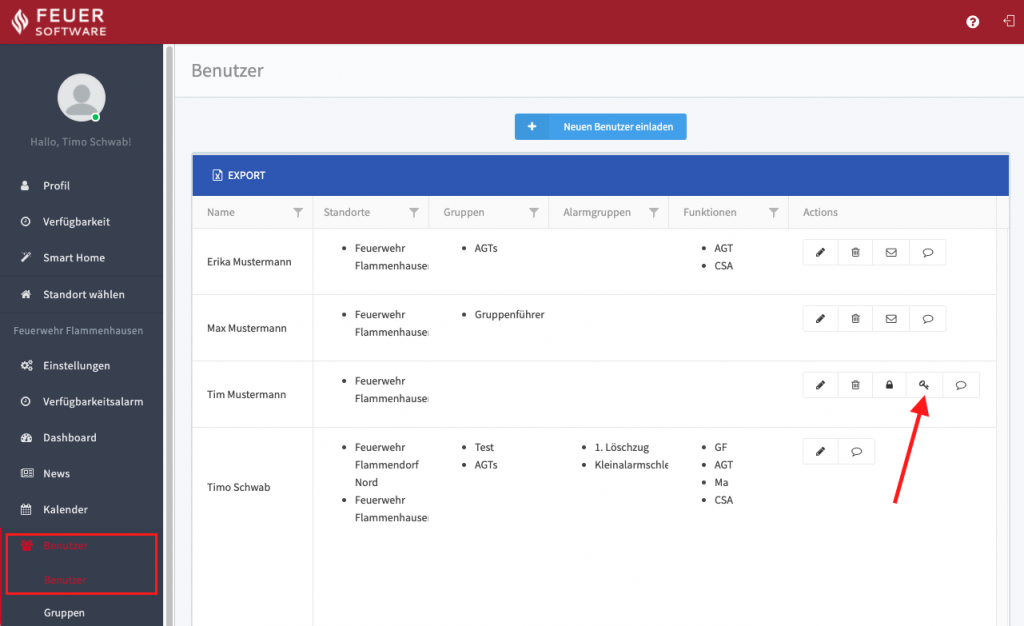Wie können wir helfen?
Benutzer Passwort Reset
Änderung durch den Benutzer
Hierbei ist keine Unterstützung durch den Organisationsadministrator oder Standortadministrator erforderlich.
Passwort ändern
Zur Änderungen des Passwortes ist ihr aktuelles Connect Kennwort erforderlich. Sollten Sie Ihr Kennwort vergessen haben, befolgen Sie die Anleitung für „Passwort vergessen“
Schritt für Schritt Anleitung
1.) Loggen Sie sich in dem Connect Portal ein und wechseln Sie auf ihre Profilseite.
2.) Klicken Sie auf den Button „Passwort ändern„.
3.) Geben Sie ihre aktuelles Kennwort ein und vergeben Sie sich anschließend ein neues Kennwort. Bitte verwenden Sie ein sicheres Kennwort und achten auf die angezeigte Passwortrichtlinie. Klicken Sie anschließend auf Speichern. Ihr neues Kennwort ist nun gesetzt und kann ab sofort zum Login verwendet werden.
Passwort vergessen
Schritt für Schritt Anleitung
1.) Öffnen Sie die Passwort Reset Seite im Connect Portal.
2.) Geben Sie ihre E-Mail Adresse in das Feld ein und klicken Sie auf den Button Passwort zurücksetzen.
3.) Sie erhalten nun eine E-Mail an Ihre E-Mail Adresse um das Kennwort zurückzusetzen. Klicken Sie hierzu auf den Link in der entsprechenden E-Mail.
4.) Sie haben nun die Möglichkeit sich auf der Webseite ein neues Kennwort zu vergeben. Bitte verwenden Sie ein sicheres Kennwort und achten auf die angezeigte Passwortrichtlinie. Klicken Sie anschließend auf Speichern. Ihr neues Kennwort ist nun gesetzt und kann ab sofort zum Login verwendet werden.
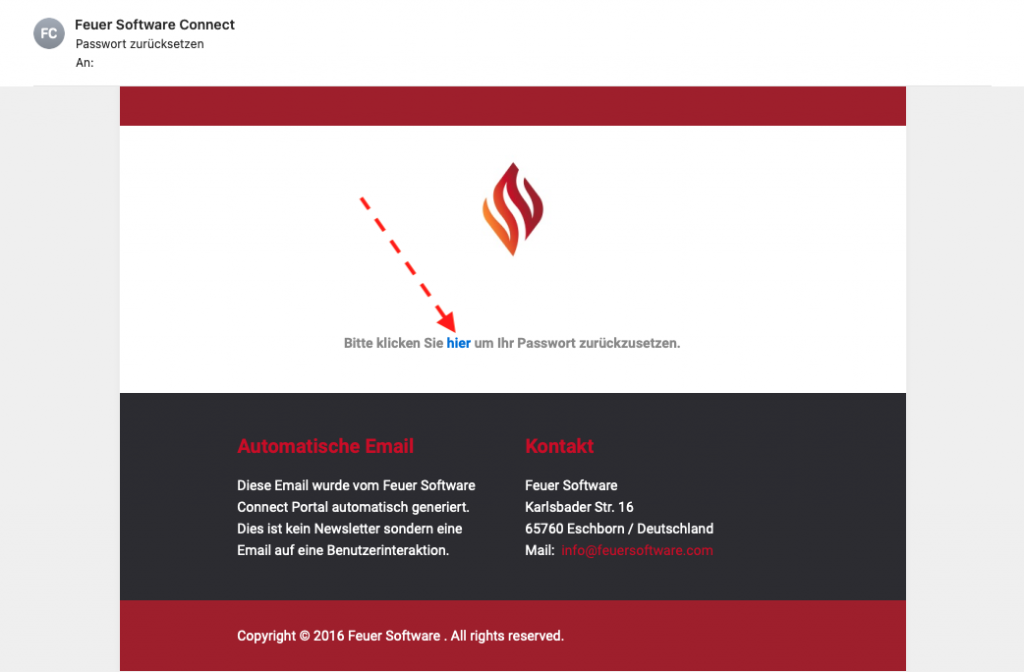
Reset durch den Administrator
Als Administrator haben Sie die Möglichkeit, Passwörter für Benutzer zurückzusetzen. Die entsprechenden Benutzer erhalten dann eine E-Mail zum zurücksetzen Ihres Kennwortes.
Wichtig: Sie können als Administrator nicht das Kennwort von anderen Benutzern einsehen oder ein neues Kennwort vergeben.
1.) Öffnen Sie die Benutzerübersicht im Connect Portal und wählen den entsprechenden Benutzer aus.
2.) Scrollen Sie ganz nach Rechts bis sie den Tabellenreiter „Actions“ sehen.
3.) Klicken Sie auf den Button „Passwort Reset“ (Schlüssel Symbol). Der Button wird nur bei Benutzern angezeigt, welche den Status Aktiviert haben.
4.) Der entsprechende Benutzer erhält eine E-Mail zum Zurücksetzen des Kennwortes. Das neue Kennwort muss durch den entsprechenden Benutzer gesetzt werden.